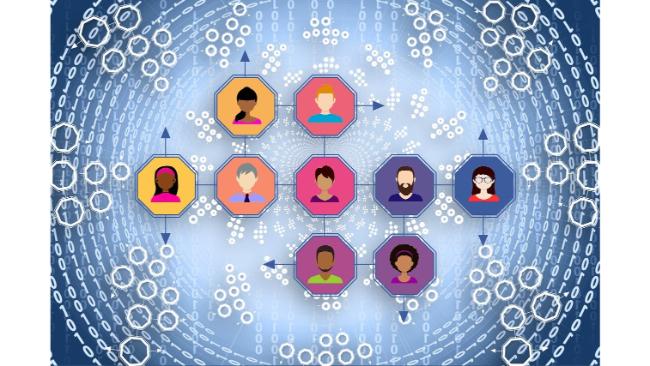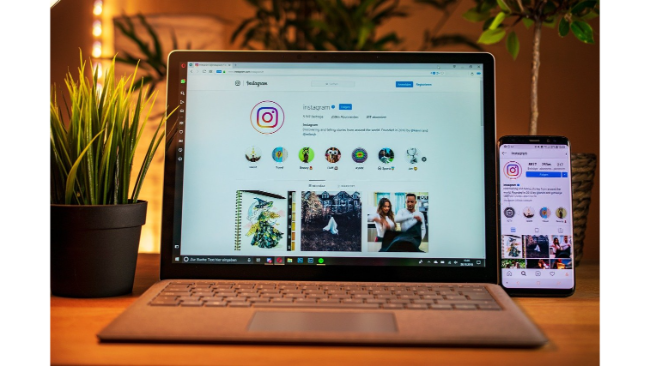ストーリーズ の「Boomerang」とは?4パターンの動きについても解説します!
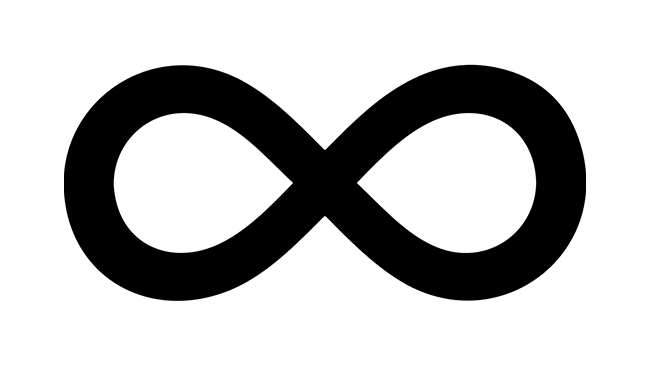
こんにちは。白石ふくです。
インスタグラムにはさまざまな機能が搭載されていますが、とくにストーリーズ を愛用している方にお馴染みの機能のひとつとして「Boomerang(ブーメラン)」が挙げられます。
ブーメランを使用すれば簡単にGIFのようなループ動画を作成できるので、ストーリーズ になにかおもしろい動画を投稿することを考えた時に最初に思い浮かべる機能なのではないでしょうか。筆者はブーメランで撮影した動画を、インスタグラムのダイレクトメッセージやLINEなどで友達とメッセージをやり取りするときにスタンプのような感覚で使用することもあります。
そこで今回は、ブーメランの基本的な使用法とあわせて、追加された4パターンについてもご紹介します。簡単に撮影できるので、ぜひチェックしてみてくださいね!
「Boomerang(ブーメラン)」とは?
「Boomerang(ブーメラン)」は、ループ動画を撮影できる機能です。ブーメラン専用のアプリも、インスタグラム から公式アプリとしてリリースされています。
連続撮影した複数枚が、写真をGIFのような無音性のループ動画になります。1秒間で撮影できる写真の枚数は最大で10枚。簡単におもしろい動画を撮影できるので、愛用している方も多いでしょう。
Boomerang をアプリで使ってみよう
まずは、ブーメランを専用アプリで使用する方法をご紹介します。
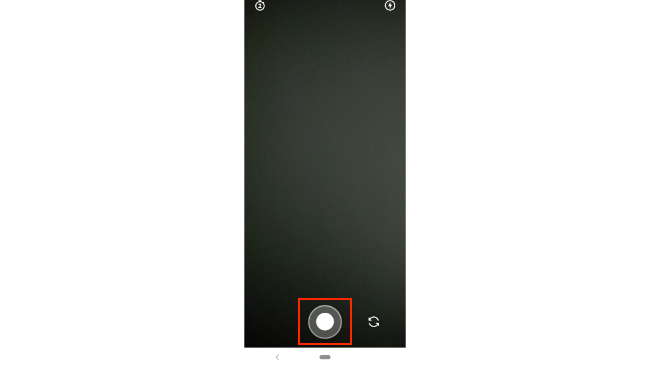
まずはアプリをインストールして起動します。
次に、中央下部にある撮影ボタンをタップします。
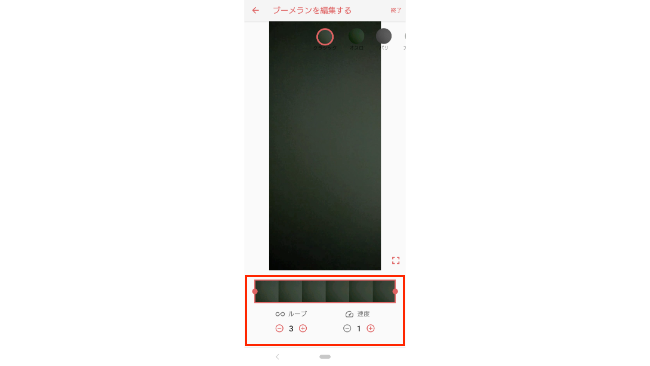
撮影が終わったあとは、編集画面に移行します。ここでは、速度などを変更することが可能です。
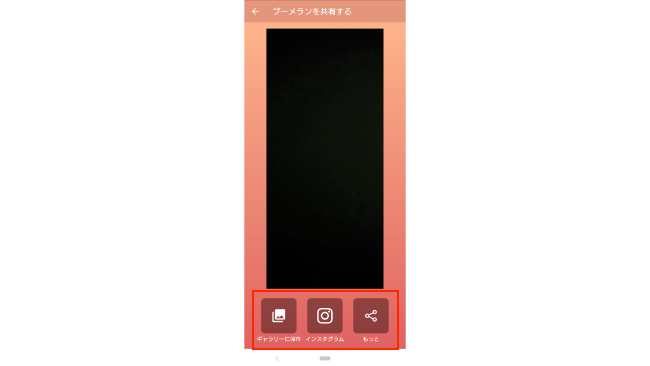
撮影後は、ギャラリーに保存したりインスタグラムに共有したりすることができます。
これでアプリを使ったブーメラン撮影は完了です!
Boomerang をインスタグラムから使う方法
ブーメランは、インスタグラムアプリからも使用できます。インスタグラムで使用する場合は、ストーリーズ の作成が面を開きます。
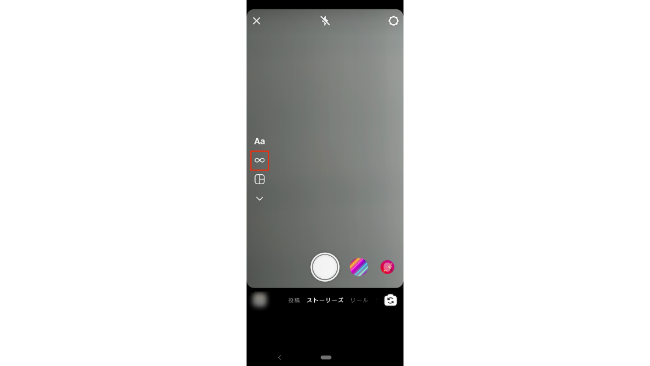
ストーリーズ の撮影画面を開いて、左側にある「∞」マークを選択します。
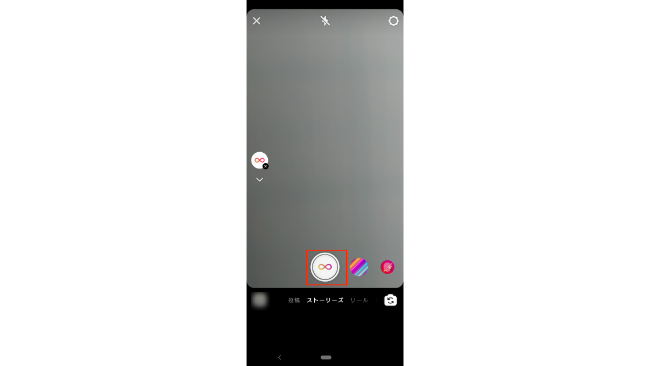
インカメラ・アウトカメラを切り替えて、撮影ボタンを押し、ブーメランを撮影しましょう。なお、デフォルトではアウトカメラになっています。撮影後は、動画の長さを調整することができます。また、2020年1月から提供開始となっている、ループ速度を4パターンから選択することもできます。
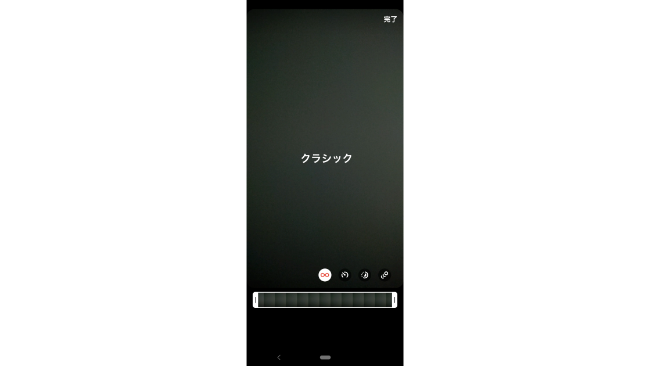
画面下に、動画の長さを調節できるバーが表示されます。ここで撮影した動画のうち、どこからどこまでを使用するのか、バーを動かして調整しましょう。白い枠で囲まれている範囲内が最終的な動画となる部分です。
長さを調節できるバーの上に表示されている4つのアイコンで、ループ速度を調節できます。
左端のアイコンは「クラシック」で、これまでのデフォルトのループ速度です。
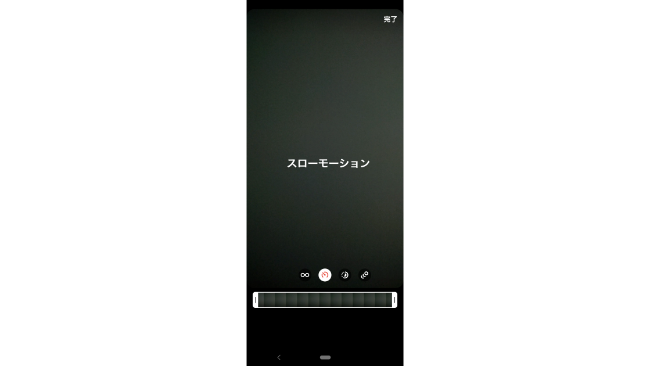
左から2番目のアイコンは「スローモーション」で、デフォルトの速度よりも遅い再生速度です。
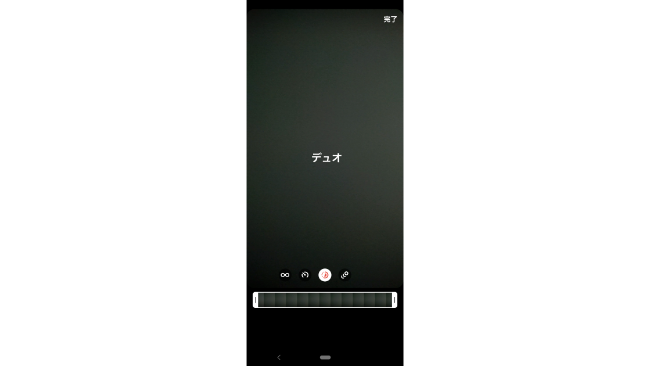
左から3番目のアイコンは「デュオ」で、速度はデフォルトと同じですが、動画にノイズが入ります。
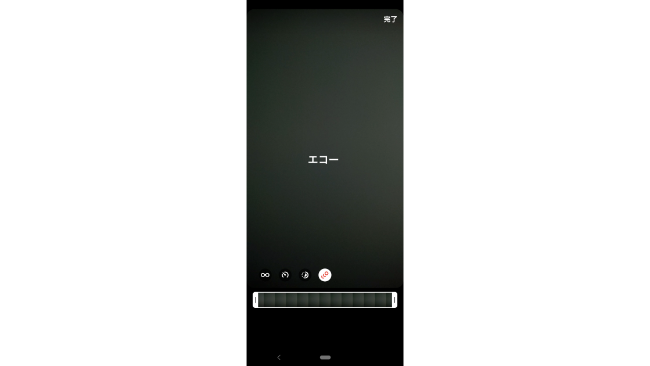
一番右のアイコンは「エコー」です。速度はデフォルトと同じですが、残像を残しながらループ再生する動画に仕上がります。
まとめ
ブーメランを使って撮影すれば、なんでもない動きがコミカルになっておもしろい動画になりますよね。追加された4パターンを使いこなせば、さらにおもしろい動画になります。上級者の方は、例えば「エコー」モードで一度ブーメラン動画を作成して保存し、再度ブーメランを開いて「スローモーション」の加工をするなど、パターンを組み合わせて使用してみるのもおすすめです!
以上、白石ふくでした。